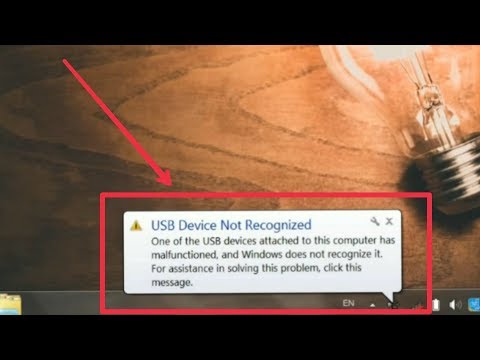कंप्यूटर पर रिमूवेबल डिस्क (फ्लैश ड्राइव) का उपयोग करने के निशान को हटाना उन मामलों में आवश्यक है जहां नियोक्ता गोपनीयता बनाए रखने के लिए अपंजीकृत मीडिया के उपयोग को प्रतिबंधित करता है, और हटाने योग्य डिस्क पर काम करना आवश्यक है। नियोक्ता के कंप्यूटर उपकरण और सॉफ्टवेयर के ऑफ-ड्यूटी उपयोग को प्रतिबंधित करना भी संभव है।

यह आवश्यक है
- - यूएसबीडिव्यू;
- - USBOblivion
अनुदेश
चरण 1
अपने कंप्यूटर से हटाने योग्य ड्राइव के निशान हटाने के लिए मानक माइक्रोसॉफ्ट विंडोज ऑपरेटिंग सिस्टम टूल्स का उपयोग करें। ऐसा करने के लिए, डेस्कटॉप पर "मेरा कंप्यूटर" आइकन पर राइट-क्लिक करके संदर्भ मेनू खोलें और "नियंत्रण" आइटम पर जाएं।
चरण दो
"डिवाइस मैनेजर" चुनें और "व्यू" मेनू का विस्तार करें।
चरण 3
"छिपे हुए डिवाइस दिखाएं" कमांड निर्दिष्ट करें और "यूनिवर्सल डिस्पैच कंट्रोलर" अनुभाग पर जाएं। यूएसबी बस "।
चरण 4
हल्के भूरे (निष्क्रिय) वाले किसी भी उपकरण को निकालें।
चरण 5
"संग्रहण वॉल्यूम" अनुभाग पर जाएं और निष्क्रिय उपकरणों को हटाने के लिए उसी प्रक्रिया को दोहराएं।
चरण 6
सिस्टम के मुख्य मेनू को लाने के लिए "प्रारंभ" बटन पर क्लिक करें और "रजिस्ट्री संपादक" टूल का उपयोग करके फ्लैश ड्राइव का उपयोग करने के निशान को मैन्युअल रूप से हटाने के लिए "रन" आइटम पर जाएं।
चरण 7
खुले क्षेत्र में regedit दर्ज करें और आदेश की पुष्टि करने के लिए ठीक क्लिक करें।
चरण 8
खुलने वाली विंडो में रजिस्ट्री मापदंडों के मूल्यों का चयन करें:
HKEY_LOCAL_MACHINE / सिस्टम | माउंटडिवाइस
HKEY_LOCAL_MACHINE / सिस्टम / CurrentControlSet / Enum / USBSTOR
HKEY_LOCAL_MACHINE / सिस्टम / CurrentControlSet / Enum / USB
HKEY_LOCAL_MACHINE / सिस्टम / CurrentControlSet / Control / DeviceClasses {53f56307-b6bf-11d0-94f2-00a0c91efb8b}
विन्डोज़ / setupapi.log.
चरण 9
कोड का उपयोग करके हटाने योग्य ड्राइव का कनेक्शन इतिहास निर्धारित करें:
… S. T. O. R. A. G. E. #. R.e.m.o.v.a.b.l.e. M.e.d.i.a. # …
हेक्स: ….., 53, 00, 54, 004f, 00, 52, 00, 41, 0047, 00, 45, 00, 23, 00, 52, 00, 65, 006d, 00, 6f, 0।
चरण 10
प्रत्येक फ़ोल्डर में दाएँ माउस बटन पर क्लिक करके सेवा मेनू को कॉल करें और फ्लैश ड्राइव के उपयोग के बारे में रिकॉर्ड मिटाने के लिए "हटाएं" कमांड का चयन करें।
चरण 11
आवश्यक प्रक्रिया को सरल बनाने के लिए USBDeview उपयोगिता या निःशुल्क USBOblivion प्रोग्राम का उपयोग करें। ये एप्लिकेशन आपको अपने कंप्यूटर से हटाने योग्य ड्राइव के निशान हटाने की प्रक्रिया को स्वचालित करने की अनुमति देते हैं।